ご返信ありがとうございます。
前掲の画像で使用した白はHSVで見ると[H: 0, S: 0, V: 100]なのですが、
改めて他のモードで確認すると少し色が入っていたようです。(CMYKでは[C: 0, M: 1, Y: 0, K: 0]となりました)
クリスタに初期から入っていた「追加カラーセット」の白がこの状態だったようで、
「標準カラーセット」などの白で塗ると正しく動作しました。
「輝度を透明度に変換」自体には問題がなかったようです。
お騒がせして申し訳ありません。
ただ、標準搭載のパレットの白が完全な白ではないというのはちょっと想定していませんでしたので
ここは直して頂けると嬉しいです…(手元のものについては、ひとまず自分で色を入れ替えました)
それと、ついでの要望となってしまって恐縮ですが
メインカラー/サブカラーに完全な白黒を設定できるボタンなりショートカットなりがあると
混乱せずに済みますので、機能の追加を検討して頂ければと思います。








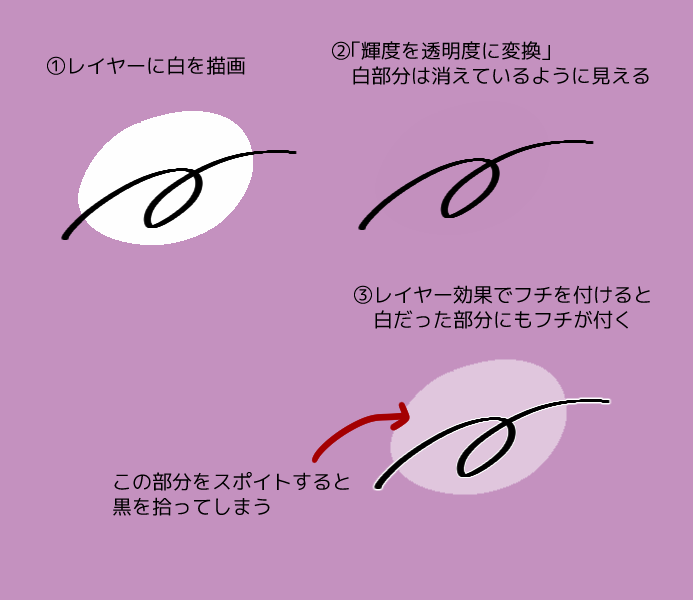


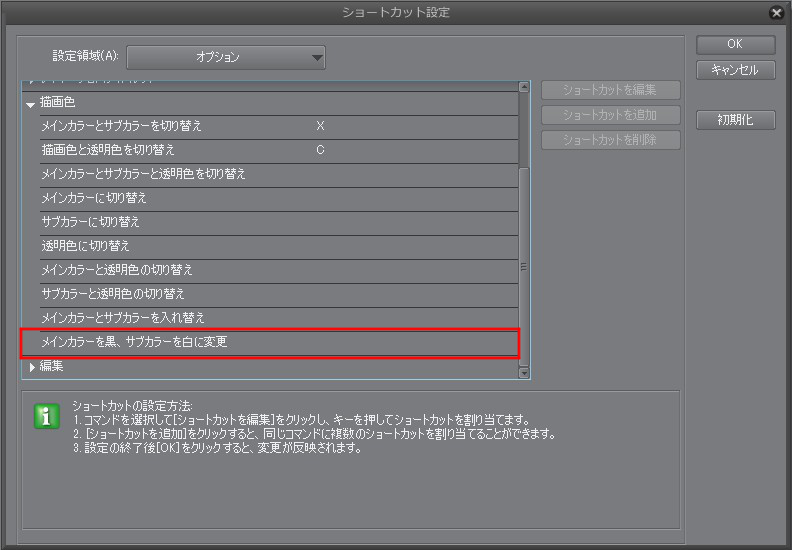
こちらでも表示状態を確認いたしましたが、完全な白色[H:0、S:0、V:100]で
輝度を透明度に変換した場合は、ご申告の現象を再現することは出来ませんでした。
[H:0、S:0、V:99]のように輝度が100%でない色を[輝度を透明度に変換]した場合、
限りなく透明に近い不透明度の低い黒として変換されます。
このレイヤーに対して[フチ]を作成すると、不透明度の低い黒に合わせてフチが作成されます。
CLIP STUDIO PAINTの[フチ]は描画部分の下にもフチが作成されるため、掲載画像3のように
[フチ]を作成すると描画部分全体が白く表示されたように見えます。
白色の輝度が100%になっている事をご確認いただき、動作をご確認ください。
よろしくお願いいたします。